Elementor-Formulare vs. WPForms: Was ist am besten?
Veröffentlicht: 2023-03-09Suchen Sie nach einem leistungsstarken Formularersteller für Ihre WordPress-Site? Wenn ja, vergleichen Sie wahrscheinlich Elementor Forms mit WPForms, um zu sehen, welches für Sie am besten geeignet ist.
Elementor ist ein Website-Builder-Plugin mit Funktionen zum Erstellen von Formularen.
WPForms ist ein leistungsstarker, benutzerfreundlicher Formularersteller, mit dem Benutzer innerhalb von Minuten attraktive Formulare erstellen können.
In diesem Beitrag vergleichen wir die beiden Plattformen, um festzustellen, welche für Ihre WordPress-Website am besten geeignet ist.
Erstellen Sie jetzt Ihr WordPress-Formular
Was ist der beste Formularersteller für WordPress?
Es gibt viele Formularersteller da draußen. Während das beste für Ihre Website weitgehend von Ihren spezifischen Anforderungen abhängt, sind nicht alle Formularersteller gleich.
Letztendlich möchten Sie einen funktionsreichen Formularersteller, der es Ihnen leicht macht, professionelle, attraktive Formulare schnell zu erstellen.
Elementor Forms und WPForms sind zwei der besten.
Elementor-Formulare vs. WPForms: Was ist am besten?
Lassen Sie uns nun den Prozess des Erstellens eines Formulars mit jedem dieser Plugins durchgehen, um uns zu helfen, sie zu vergleichen.
In diesem Artikel
- Elementar
- Erstellen eines Formulars
- Integrationen und Add-Ons
- Einreichungen
- Zusatzfunktionen
- Preisgestaltung
- WPForms
- Erstellen eines Formulars
- Integrationen und Add-Ons
- Einreichungen
- Zusatzfunktionen
- Preisgestaltung
- Verwenden von WPForms mit Elementor
- Elementor-Formulare oder WPForms: Was ist am besten?
Elementor
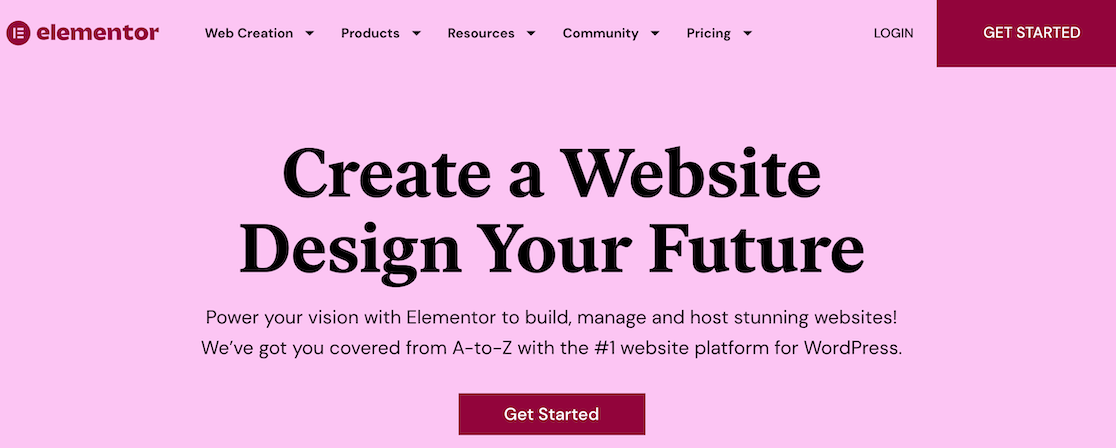
Elementor ist ein Drag-and-Drop-Website-Builder, mit dem Benutzer schöne Websites ohne Programmierkenntnisse erstellen können.
Als vollständiger Website-Builder bietet es viele Funktionen und Möglichkeiten zur Verbesserung seiner Funktionalität. Unter diesen:
- Elementor Page Builder
- Theme-Builder
- E-Commerce-Fähigkeit
- Landingpage-Builder
- Popup-Builder
- Workflow-Optimierung
- Formular-Generator
In diesem Vergleich betrachten wir den Elementor Form Builder.
Erstellen eines Formulars
Als Website-Builder können Sie mit Elementor Elemente ziehen und ablegen, um sie zu platzieren. Das erste, was Sie bemerken werden, ist, dass der Formularersteller selbst ein Widget ist. Sie ziehen das Widget per Drag & Drop auf die Seite.
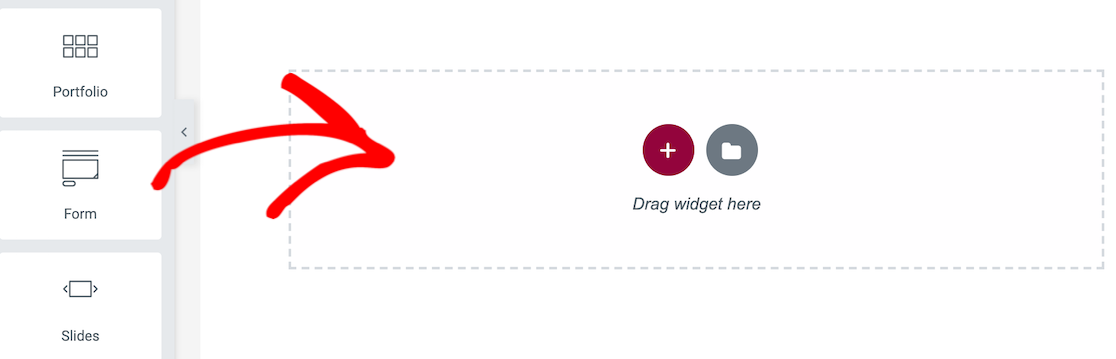
Sobald Sie das Formular-Widget zur Seite hinzugefügt haben, können Sie mit dem Hinzufügen von Feldern beginnen. Standardmäßig stellt Elementor Ihnen ein einfaches Kontaktformular zur Verfügung. Sie können Felder nach Bedarf ändern, hinzufügen oder entfernen.
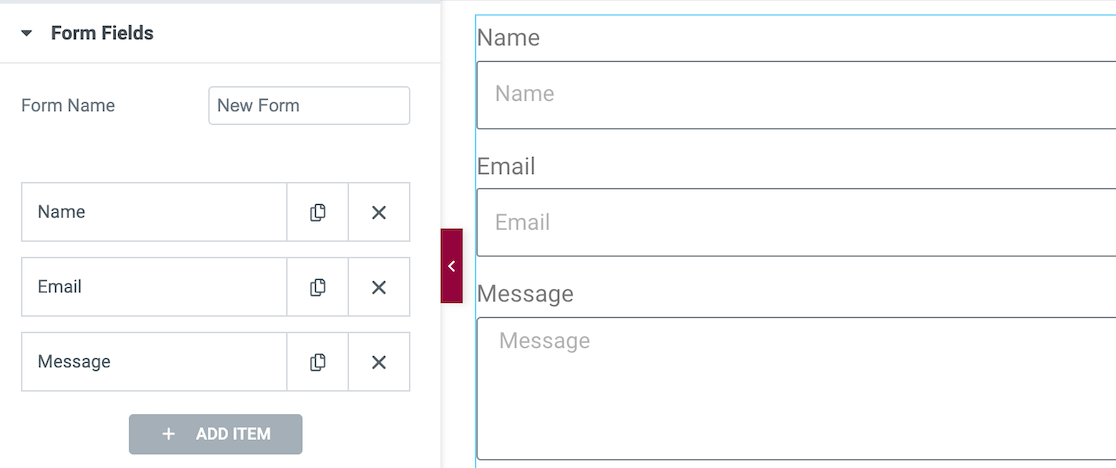
Es gibt insgesamt 20 Formularfelder, mit denen Sie Standardformulare erstellen können, die Sie möglicherweise für Ihre Website benötigen.
Wir haben ein Formular mit mehreren der am häufigsten verwendeten Formularfelder erstellt. Dabei haben wir festgestellt, dass alle Formularfelder und Gestaltungselemente aus der linken Seitenleiste stammen. Während Sie durchblättern, können Sie Anpassungen vornehmen. Was die Formen angeht, sind diese Optionen der Umfang des Stylings.
Da Sie nur zum Hinzufügen klicken und die Formularfelder nicht ziehen und ablegen, fanden wir es schwierig, das Layout zu ändern. Wie in unserem Beispielformular unten gezeigt, werden die rechten Ränder nicht ausgerichtet.
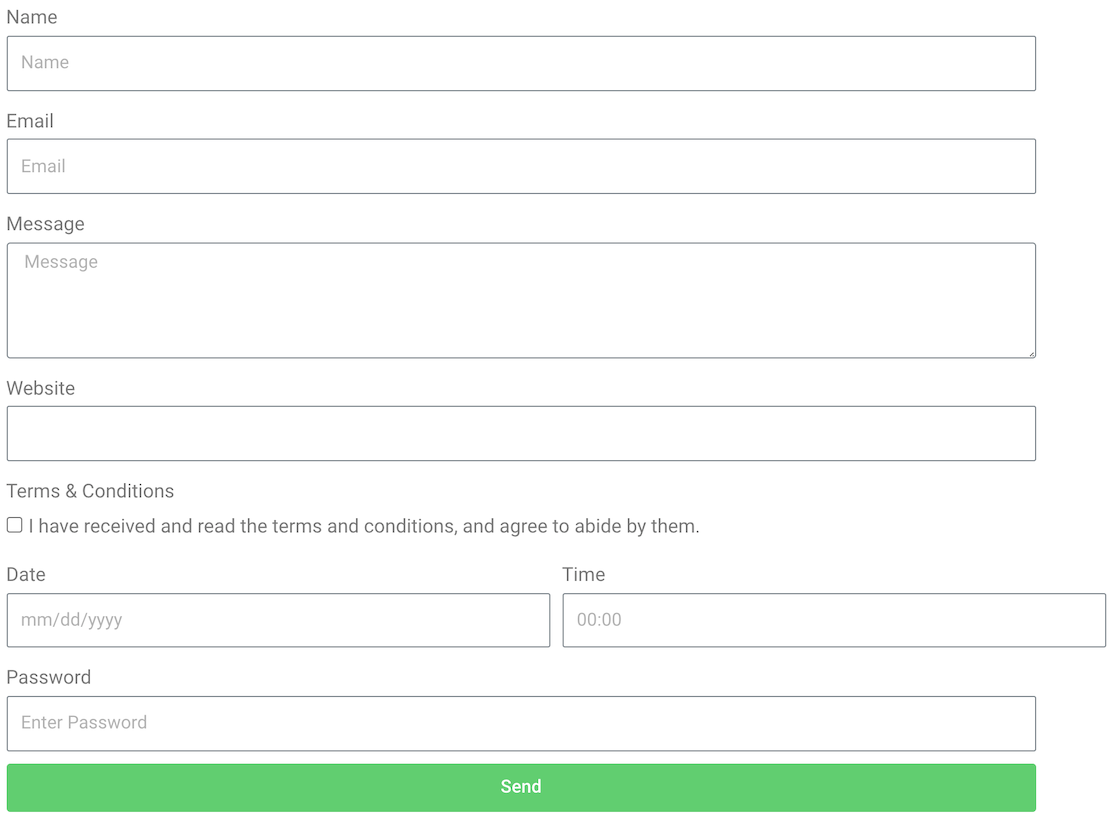
Wenn Sie auf klicken, um ein Formularfeld hinzuzufügen, wird es standardmäßig auf 100 % der Gesamtbreite eingestellt. Sie können dies in den Einstellungen für jedes Feld anpassen, um die Felder kürzer zu machen. In unserem Formularbeispiel setzen wir alle Breiten auf 75 %.
Um Felder nebeneinander zu bekommen, wie Sie bei den Datums- und Zeitfeldern sehen, war die einzige Möglichkeit, dies zu tun, die Größe zu verringern, bis beide Felder in eine Zeile passen.
Sie können jedoch keine bestimmte Breite eingeben. Sie müssen aus bestimmten Inkrementen wählen, daher konnten wir diese beiden Feldbreiten nicht auf insgesamt 75 % bringen, um mit allen anderen Zeilen übereinzustimmen. Wir haben also eine Zeile mit insgesamt 80 %, wobei jedes Feld auf 40 % eingestellt ist.
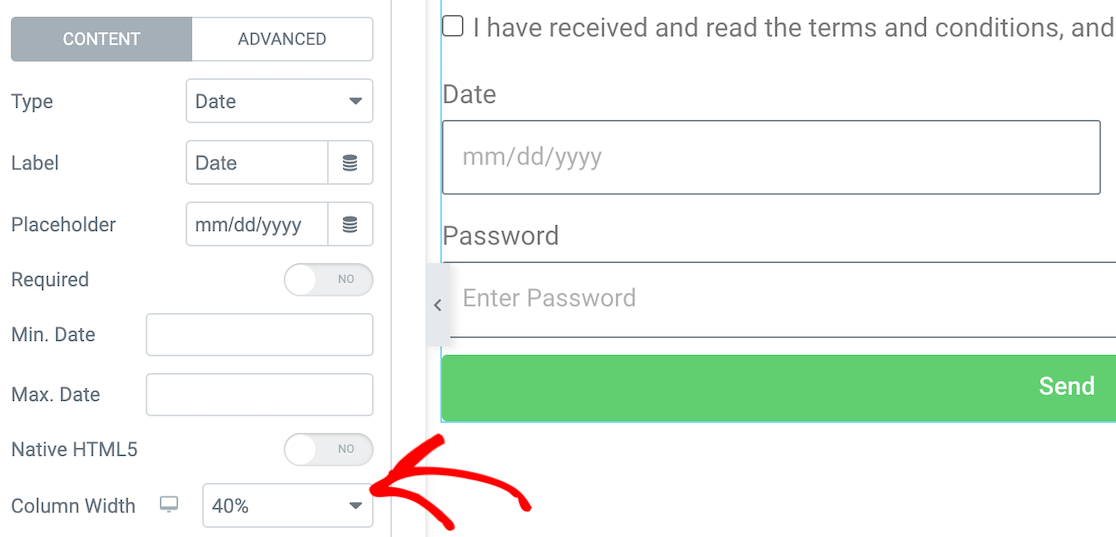
Sie können dies umgehen, indem Sie die Breite der anderen Linien ändern. Wenn Sie jedoch nur begrenzt Platz zum Arbeiten haben, könnte es schwierig werden.
Wenn Sie für Ihre Spezifikationen keine Layoutänderungen benötigen, ist dies kein Problem.
Integrationen und Add-Ons
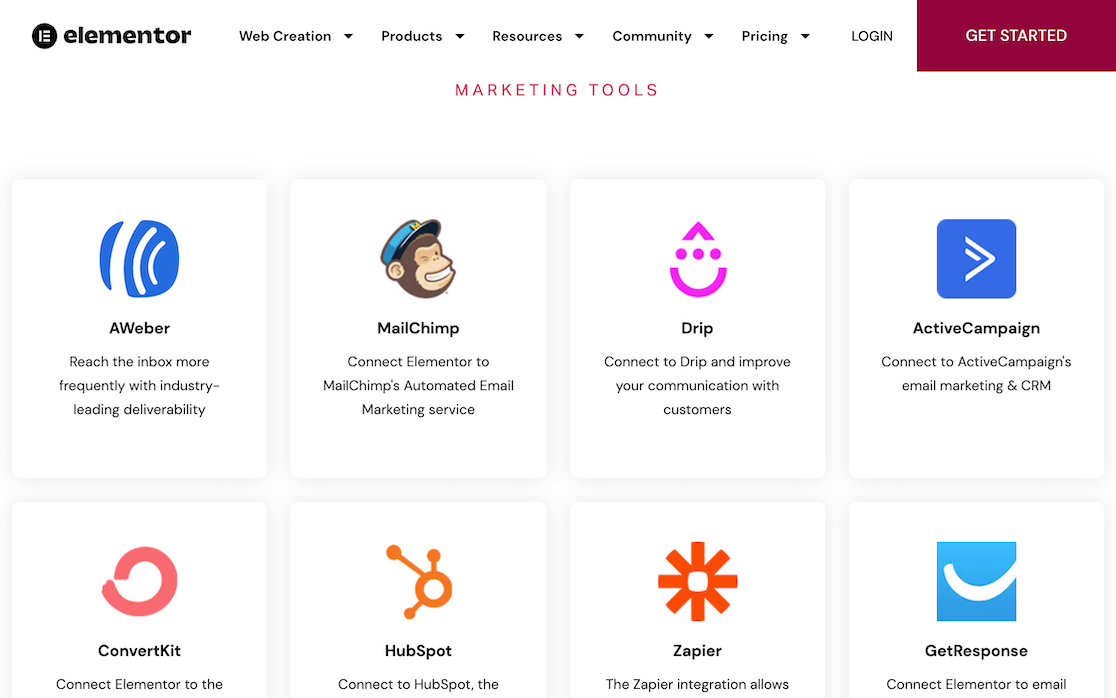
Es gibt etwa 40 Tools, die sich in Elementor integrieren lassen. Es gibt sogar noch mehr, wenn Sie sich mit Zapier verbinden. Darüber hinaus sind etwa 25 Add-Ons von Drittanbietern verfügbar.
Einreichungen
Wie bei den anderen Formulareinstellungen können Sie über die Einstellungen in der linken Seitenleiste steuern, was mit Übermittlungen passiert. Die erste, auf die Sie stoßen, ist Actions After Submit, mit der Sie die Aktionen auswählen können, die ausgeführt werden sollen, wenn Benutzer das Formular senden.
Hier können Sie es so einrichten, dass E-Mails, Webhooks oder andere Aktionen basierend auf Ihren Integrationen ausgelöst werden.
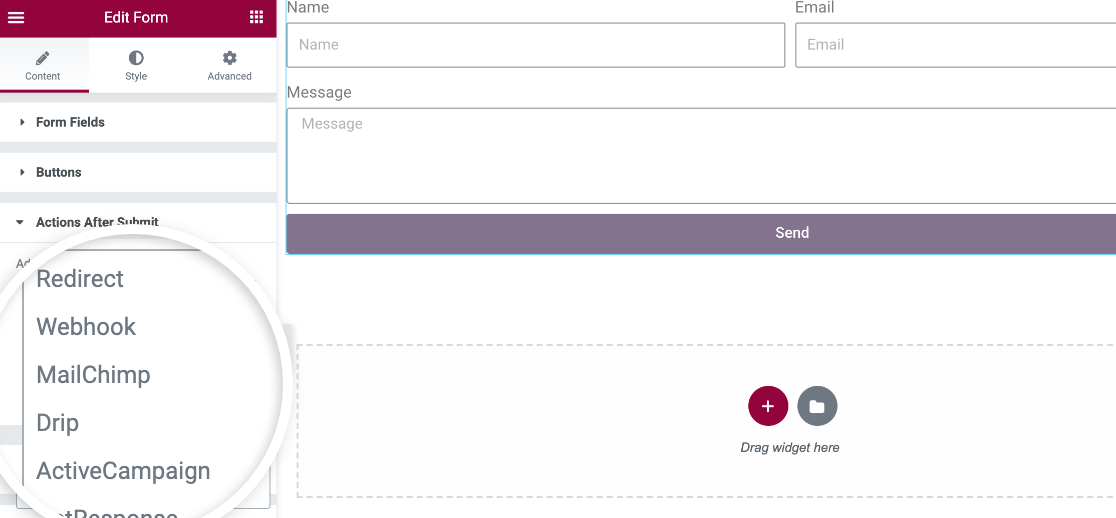
Zwei weitere Einstellungen sind hier relevant und werden direkt nach dem Dropdown-Menü „Aktionen nach dem Senden“ angezeigt.
Die erste ist Einreichungen sammeln. Wenn Sie Ihre Elementor-Einstellungen so angepasst haben, dass Sie Formularübermittlungen sammeln und in Elementor speichern möchten, wird dies in diesem Dropdown-Feld angezeigt.
Danach folgt E-Mail, mit der Sie beim Absenden des Formulars eine E-Mail-Benachrichtigung auslösen können.
Zusatzfunktionen
Hier sind einige zusätzliche Funktionen, die Sie in Elementor Forms finden:
- reCAPTCHA und Honeypot
- Styling-Optionen zum Anpassen von Abstand, Farbe und Typografie
- Bewegungseffekte
- Möglichkeit, Hintergrundfarben in Volltonfarben oder Farbverläufe zu ändern
- Ansprechendes Verhalten
- Fügen Sie benutzerdefiniertes CSS hinzu
Preisgestaltung
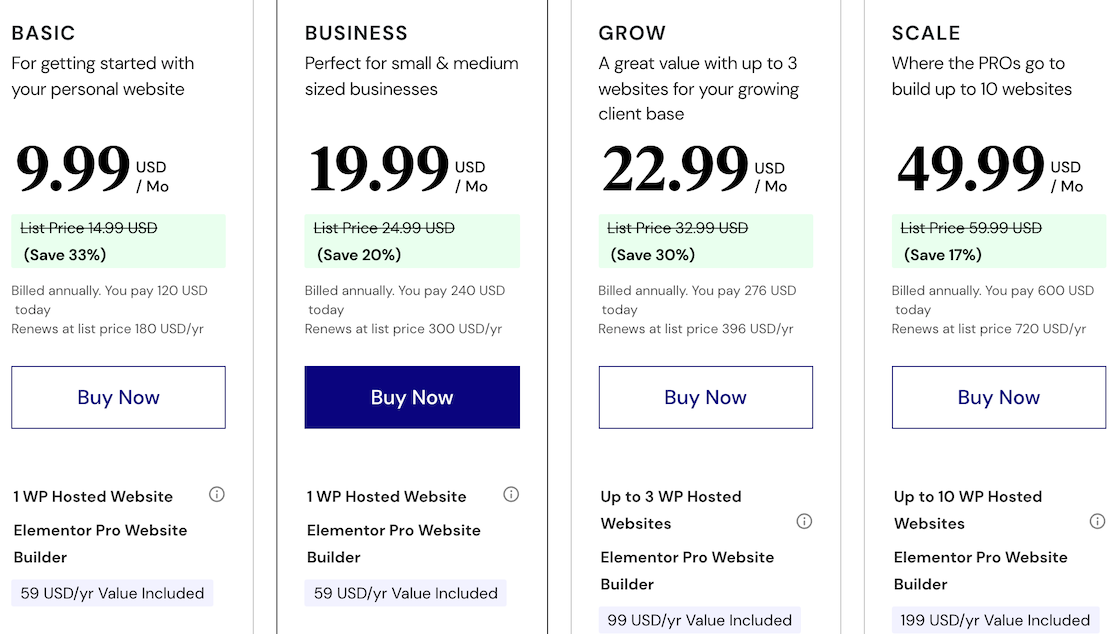
Um auf Elementor Forms zuzugreifen, müssen Sie eine Lizenz für Elementor Pro Website Builder erwerben. Die Pläne beginnen bei 9,99 $ pro Monat.
WPForms
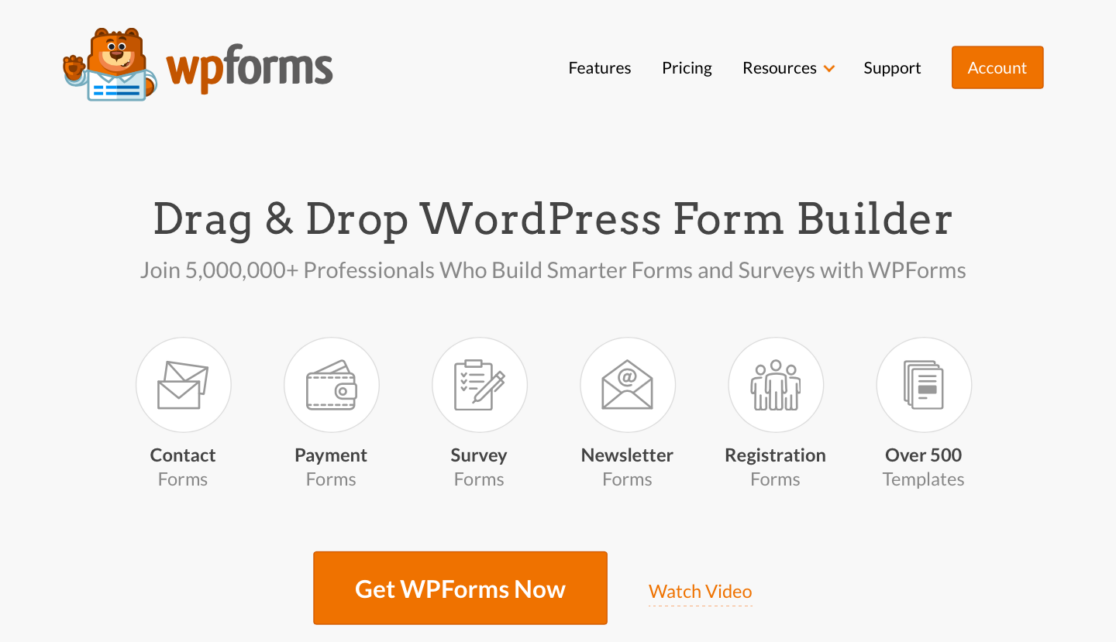
WPForms ist ein Drag-and-Drop-Formularersteller, mit dem Sie verschiedene Formulare und Umfragen erstellen können. Damit können Benutzer ohne Programmierkenntnisse einfach und schnell umfassende, professionelle Formulare für ihre Websites erstellen.
Im Gegensatz zu Elementor ist WPForms ein eigenständiges WordPress-Formular-Plugin. Sie müssen nichts extra installieren, um es zu verwenden. Es ist einfach genug für Anfänger, aber leistungsstark genug für fortgeschrittene Benutzer.
Werfen wir einen Blick darauf, wie es im Vergleich zu Elementor Forms abschneidet.
Erstellen eines Formulars
Das Erstellen eines Formulars in WPForms ist ein Kinderspiel. Wählen Sie die Felder aus, die Sie einschließen möchten, und ziehen Sie sie dann per Drag-and-Drop in den Formularersteller. Sie können das Layout auch einfach mit Layoutfeldern anpassen.
WPForms bietet derzeit mehr als 600 Formularvorlagen, die Sie verwenden und nach Ihren Wünschen anpassen können. Egal, ob Sie eine Vorlage anpassen oder Ihr Formular von Grund auf neu erstellen, es gibt derzeit mehr als 35 Formularfelder, die Sie Ihrem Formular hinzufügen können.
Laden Sie zunächst WPForms herunter und installieren Sie es, öffnen Sie es dann in WordPress und klicken Sie auf Neu hinzufügen .
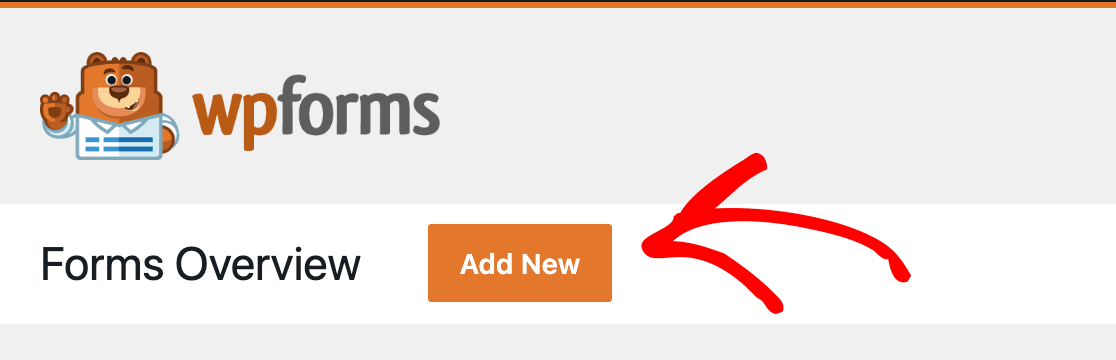
Auf dem nächsten Bildschirm können Sie entweder eine Vorlage oder ein leeres Formular auswählen.
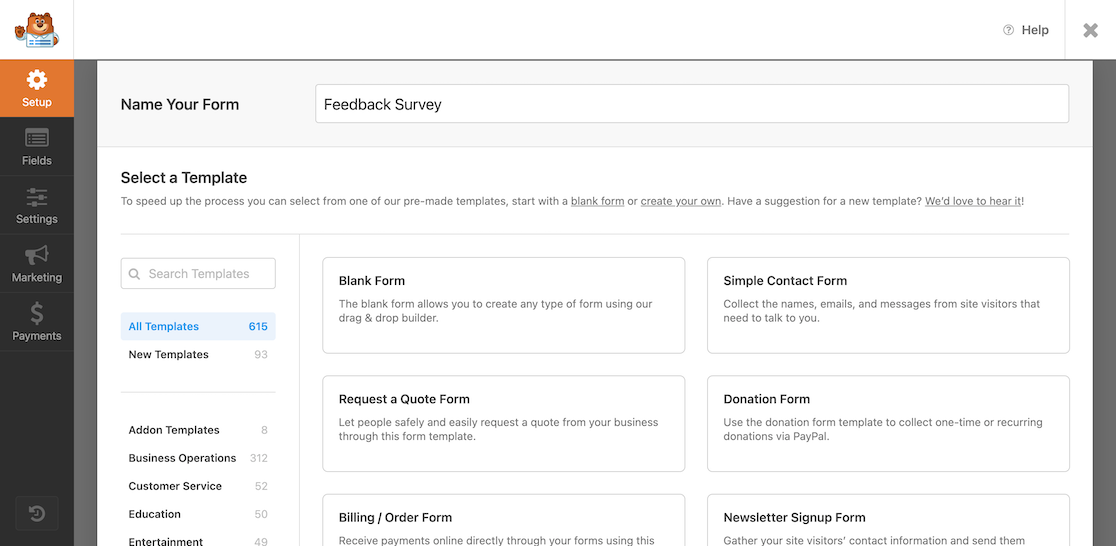
Und sobald Sie das getan haben, können Sie sich per Drag & Drop zur perfekten Form begeben.
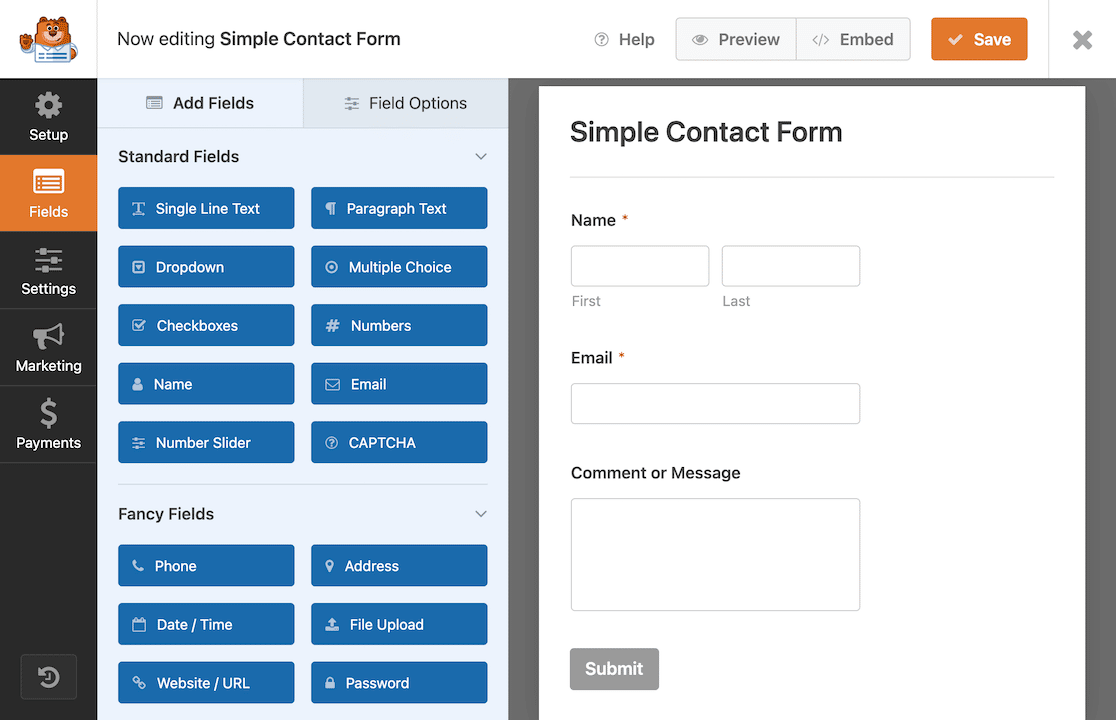

In Elementor wurden alle Anpassungen über eine Seitenleiste vorgenommen. In WPForms können Sie die Einstellungen auf verschiedene Arten anpassen. Formularfeldanpassungen werden einzeln nach Feld vorgenommen. Ein Beispiel hierfür ist das Hinzufügen von bedingter Logik.
Sie können die allgemeinen Einstellungen des Formulars ändern, indem Sie im Seitenleistenmenü auf die Schaltfläche „Einstellungen“ klicken. Hier passen Sie auch die Einstellungen zum Sendeverhalten, Spamschutz und Addons an.
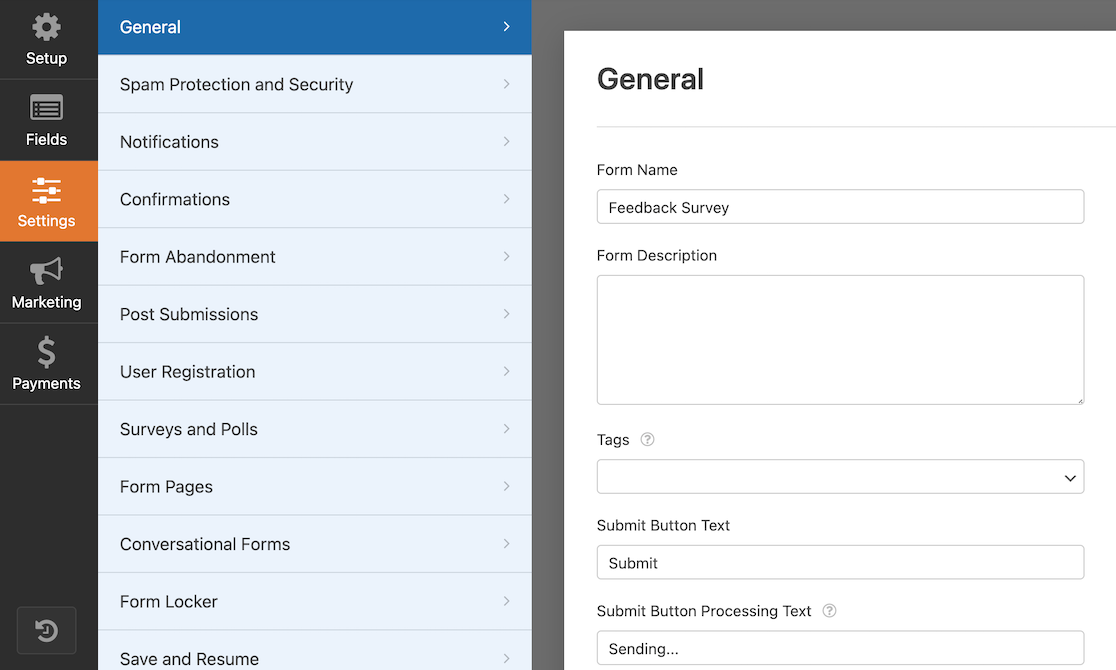
In demselben Seitenleistenmenü können Sie Zahlungs-Gateways einrichten, um die Zahlungsfelder zu verwenden. Damit können Frontend-Benutzer beispielsweise für Waren oder die Registrierung bezahlen.
Obwohl wir es als etwas zeitaufwändig empfanden, verschiedene Layouts in Elementor zu konfigurieren, ist der Vorgang in WPForms recht einfach. Sie müssen lediglich das Feld Layouts auswählen und dann die Anzahl und das Layout der Spalten auswählen. Danach können Sie die Felder nach Belieben ziehen und ablegen.
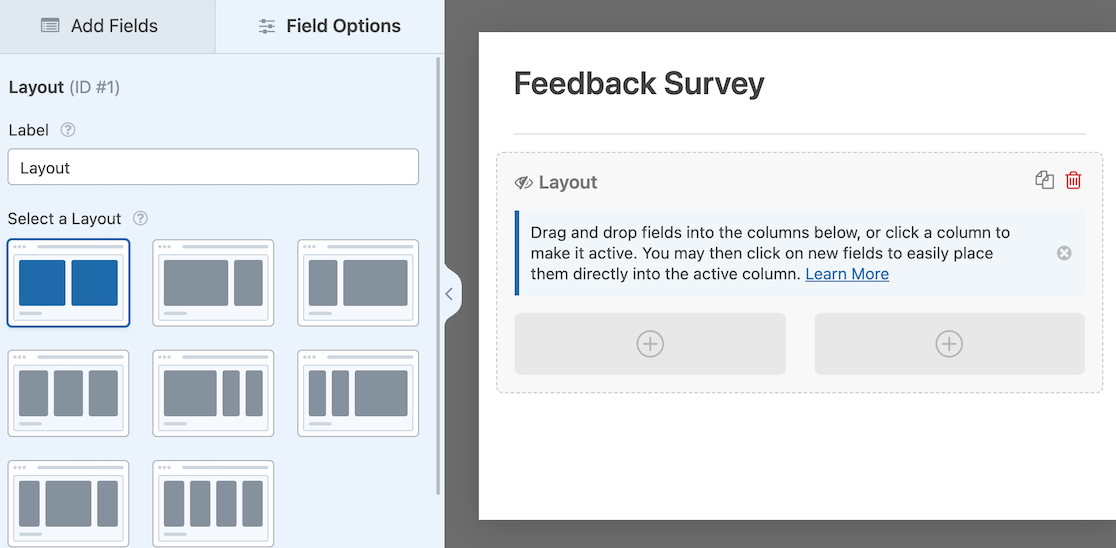
Sie können diese mischen und anpassen, um attraktive, dynamische Formen zu erstellen.
Hier ist ein Beispiel für ein Formular, das wir mit dem Feld „Layouts“ erstellt haben. Die erste Zeile enthält ein einzelnes Feld mit zwei Eingabecontainern für Vor- und Nachnamenfelder. Die zweite Zeile ist zweispaltig. Die dritte Zeile ist wieder eine einzige Spalte.
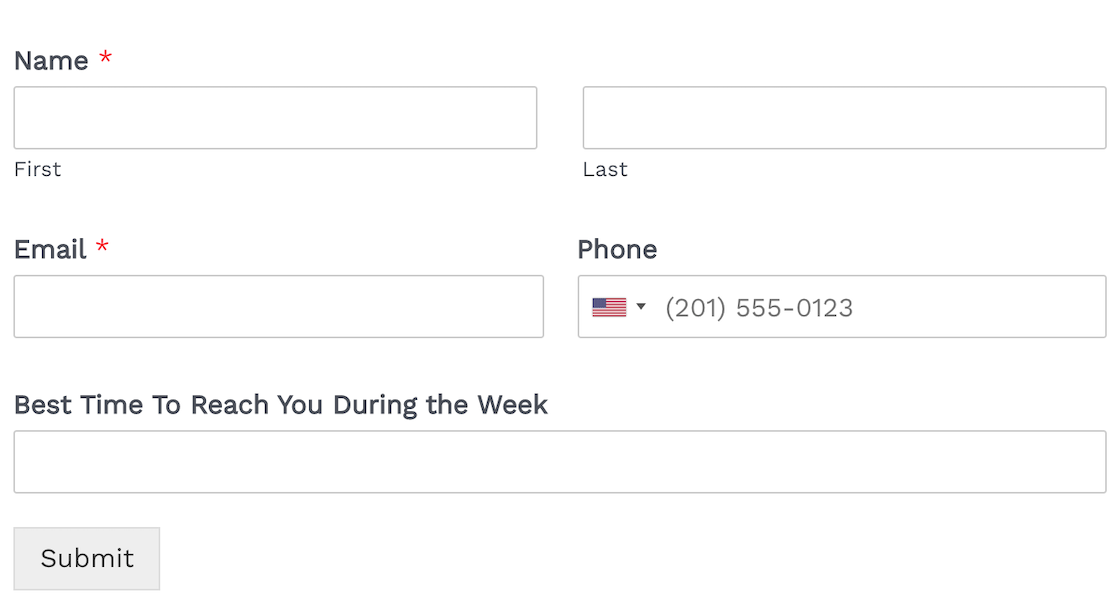
Layouts verleihen Ihrem Formular ein ansprechendes Aussehen. Bei WPForms ist alles Drag-and-Drop, sodass Sie sich keine Gedanken über die Berechnung der Prozentsätze für jedes Feld machen müssen.
Integrationen und Add-Ons
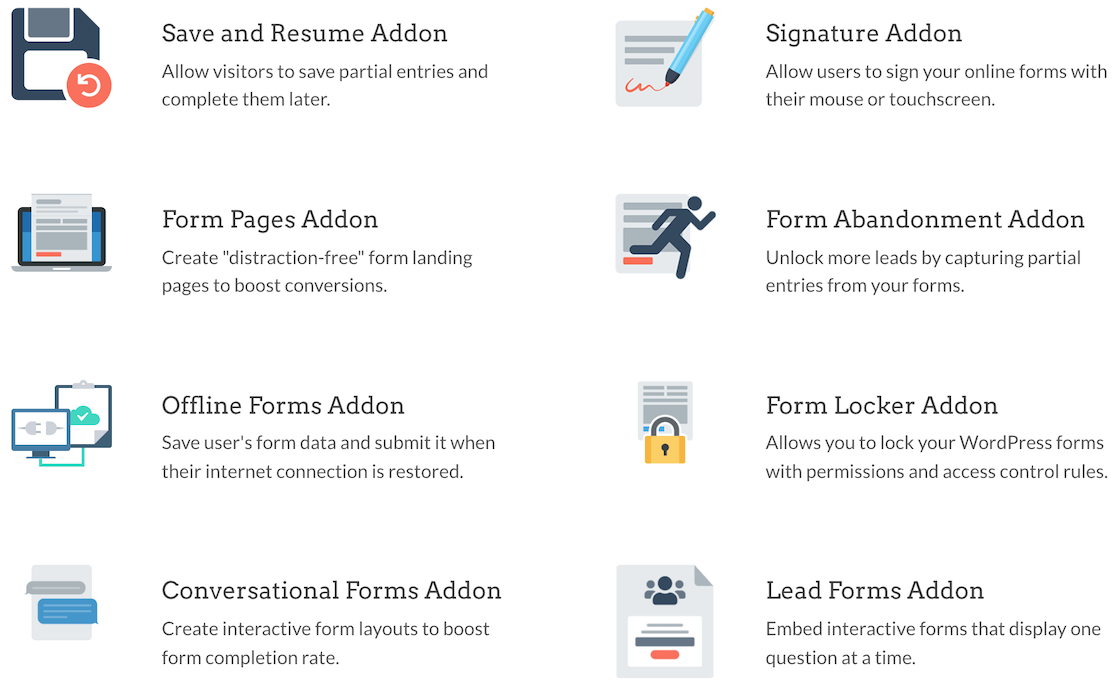
Es gibt etwa 40 verschiedene Addons für WPForms. Es lässt sich in Ihre bevorzugten E-Mail-Dienstanbieter, CRMs und Zahlungsgateways integrieren.
Außerdem verbessern mehrere verfügbare Add-Ons die Funktionalität, indem sie Funktionen wie Signaturen, Speichern und Fortsetzen sowie Umfragen und Umfragen hinzufügen.
Integrationen mit Zapier und Uncanny Automator machen es einfacher, Ihre Formulare mit noch mehr Tools zu verbinden, die Sie lieben.
Einreichungen
Bei WPForms bestimmen zwei Haupteinstellungen, was passiert, nachdem ein Benutzer Ihr Formular abgeschickt hat. Diese Einstellungen sind Benachrichtigungen und Bestätigungen. Auf beides können Sie in den Formulareinstellungen zugreifen.
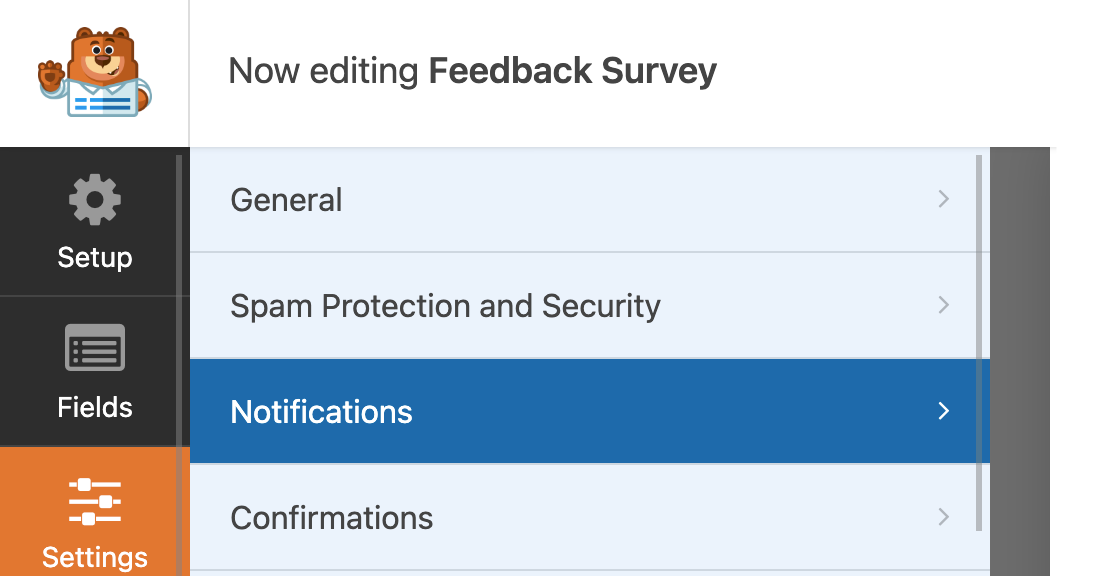
Die Benachrichtigungseinstellung ist, wo Sie hingehen, wenn Sie es so einrichten möchten, dass eine E-Mail-Benachrichtigung gesendet wird, wenn jemand das Formular absendet.
Sie können es anpassen, um festzulegen, welche Felder in der Benachrichtigung enthalten sind, wer sie erhält und ob Anhänge enthalten sind oder nicht. Sie können auch bedingte Logik anwenden, wenn Sie nur einige Benachrichtigungen basierend auf den von Ihnen festgelegten Spezifikationen wünschen.
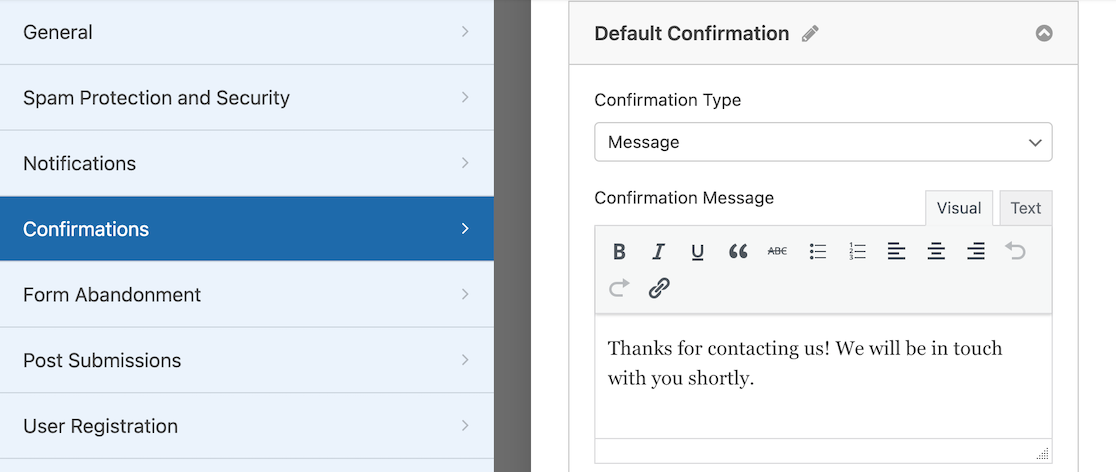
Mit den Bestätigungseinstellungen können Sie eine Nachricht einrichten, die angezeigt wird, nachdem der Benutzer das Formular gesendet hat. Zusätzlich zur Anzeige einer Nachricht können Sie auch eine bestimmte Seite anzeigen oder auf eine andere URL umleiten.
Zusatzfunktionen
Hier sind einige zusätzliche Funktionen, die Sie in WPForms finden werden
- Möglichkeit, mehrseitige, Konversations- und Lead-Formulare zu erstellen
- Google reCAPTCHA, hCaptcha, benutzerdefiniertes Captcha und Cloudflare-Drehkreuz
- Integration mit PayPal, Square, Stripe und Authorize.net zum Einziehen von Zahlungen
- Add-on für Umfragen und Umfragen mit erweiterter Berichterstellung sowie Formularfeldern für den Net Promoter Score und die Likert-Skala
- Bedingte Logik
- Akzeptieren Sie Signaturen und Datei-Uploads
- Funktioniert mit Elementor
Preisgestaltung
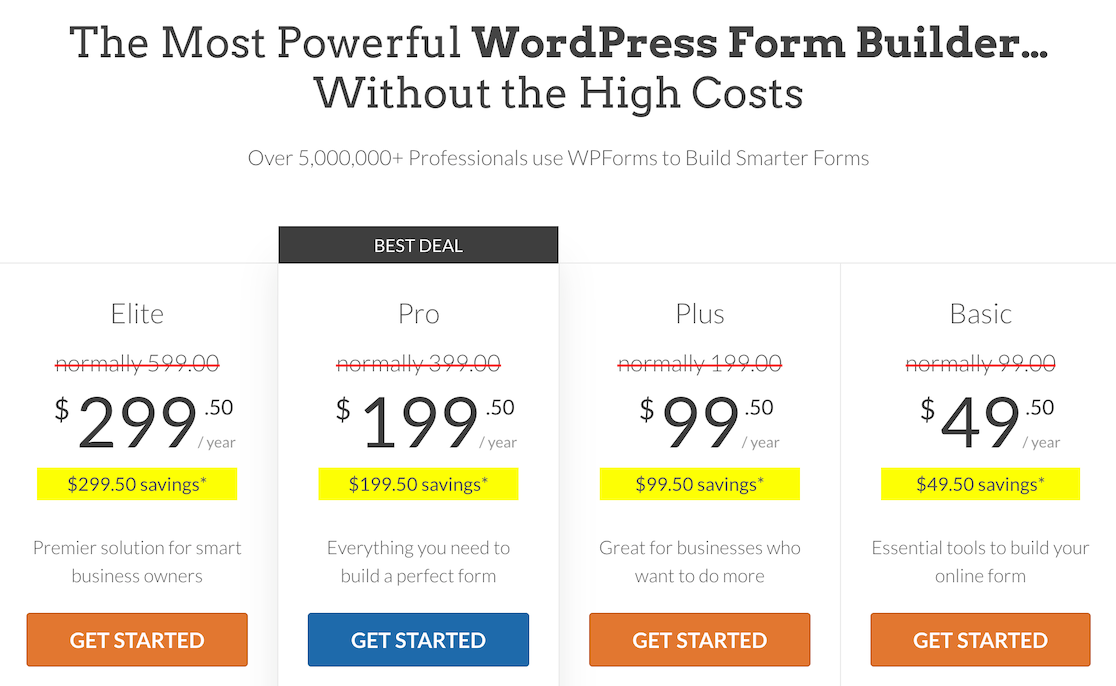
Es gibt eine kostenlose Version von WPForms. Um auf erweiterte Funktionen und Add-Ons zugreifen zu können, benötigen Sie eine kostenpflichtige Lizenz. Premium-Pläne beginnen bei 49,50 $ pro Jahr.
Verwenden von WPForms mit Elementor
Wie bereits in diesem Artikel erwähnt, gibt es einige Unterschiede zwischen Elementor und WPForms. Der größte Unterschied besteht darin, dass Elementor ein Website-Builder mit einer Form-Builder-Option ist, während WPForms eine robuste Form-Builder-Plattform ist.
Wenn Ihnen die Idee gefällt, Elementor zum Entwerfen Ihrer Website zu verwenden, aber leistungsfähigere Formularfunktionen wünschen, haben Sie Glück. Sie können WPForms mit Elementor verwenden.
Wenn Sie Elemente im Site Builder von Elementor hinzufügen, werden Sie feststellen, dass es ein WPForms-Symbol gibt.
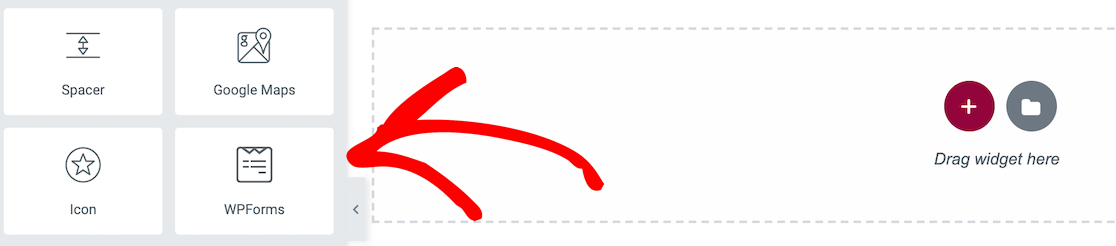
Wenn Sie es auf Ihre Seite ziehen, erhalten Sie eine Option zum Auswählen eines Formulars.
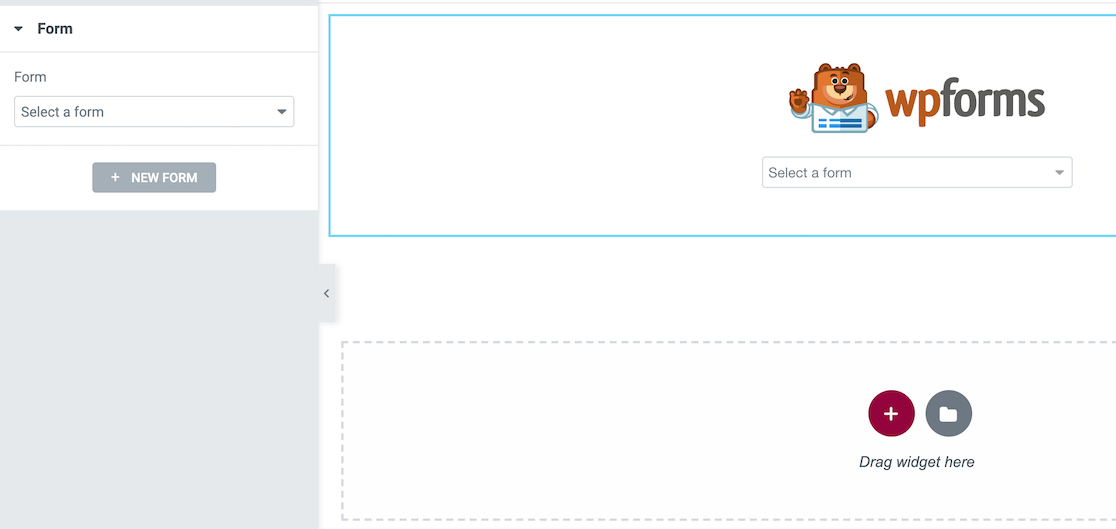
Sobald Sie das Formular ausgewählt haben, das Sie auf Ihrer Elementor-Seite verwenden möchten, wird es angezeigt.
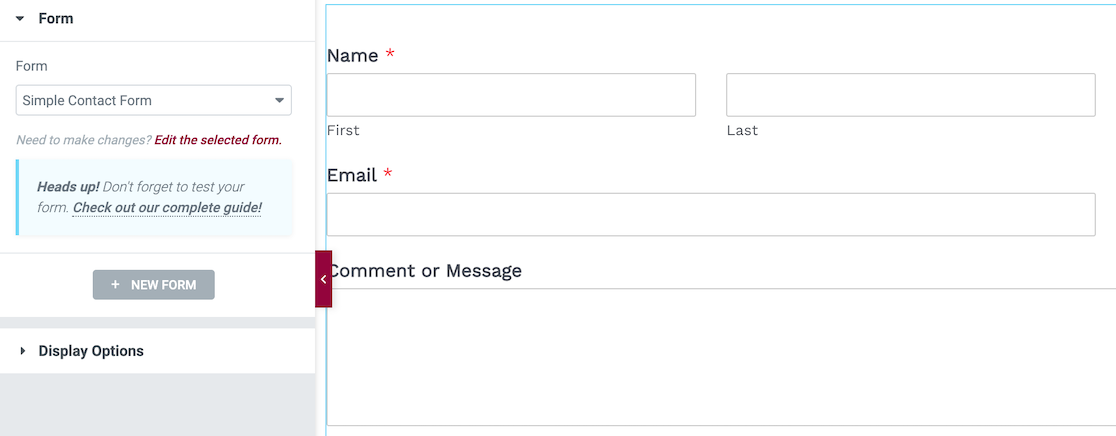
Denken Sie daran, dass WPForms kein Formularersteller ist, wenn es in Elementor verwendet wird. Es importiert nur Formulare, die Sie bereits erstellt haben. Das bedeutet, dass Sie die Formulare in WPForms erstellen müssen, bevor Sie sie in Elementor importieren können.
Dies funktioniert auch mit WPForms Lite. Sie können die kostenlose Version von Elementor zusammen mit der kostenlosen Version von WPForms verwenden. Während die kostenlosen Versionen beider Tools eingeschränkter sind, ist dies ein großes Plus für diejenigen mit kleinem Budget.
Elementor-Formulare oder WPForms: Was ist am besten?
Bevor wir den Gewinner bekannt geben, sind hier einige der wichtigsten Punkte, die wir berücksichtigt haben.
| Elementor-Formulare | WPForms | |
|---|---|---|
| Eigenständiges Plugin? | NEIN (Erfordert Elementor Pro) | Ja |
| Preisgestaltung | Beginnt bei 9,99 $/Monat | Beginnt bei 49,50 $/Jahr |
| Freie Version? | Die kostenlose Version von Elementor Pro enthält keine Elementor-Formulare | Ja |
| Integrationen | 40 Integrationen + Zapier | 40 Integrationen + Zapier & unheimlicher Automator |
| Zahlungs-Gateways | Kann Stripe mit Elementor Pro verbinden, um ein Stripe-Feld zu erstellen | PayPal Streifen Quadrat Autorisieren.net |
| Formularvorlagen | 0 | 600+ |
| Spamschutz | reCaptcha Honigtopf | reCaptcha hCaptcha Benutzerdefiniertes Captcha Cloudflare-Drehkreuz |
| Bedingte Logik? | NEIN | Ja |
Zum Erstellen von Formularen mit vielen Funktionen und Features ist WPForms am besten geeignet.
Obwohl Elementor Pro ein fantastisches Tool zum Erstellen von Websites ist, benötigen die meisten Benutzer keinen vollständigen Website-Builder, nur um Formulare zu erstellen. Um viele der gleichen Funktionen wie WPForms zu erhalten, müssten Sie mehrere Plugins und Add-Ons von Drittanbietern herunterladen und installieren.
WPForms ist auch eine bessere Option für diejenigen mit kleinem Budget, wie Einzelpersonen oder kleine Unternehmen.
Als Nächstes erfahren Sie, wie Sie bedingte Logik verwenden
Bedingte Logik sorgt für eine gute Benutzererfahrung, indem den Befragten nur die Fragen angezeigt werden, die auf sie zutreffen. Finden Sie heraus, wie Sie bedingte Logik mit WPForms verwenden, um Ihre Formulare und Umfragen auf die nächste Stufe zu bringen.
Und wenn Sie Ihre Formulare und Umfragen eher dialogorientiert angehen möchten, lesen Sie, wie Sie Umfragen erstellen, die jeweils nur eine Frage anzeigen.
Erstellen Sie jetzt Ihr WordPress-Formular
Sind Sie bereit, Ihr Formular zu erstellen? Beginnen Sie noch heute mit dem einfachsten WordPress-Formularerstellungs-Plugin. WPForms Pro enthält viele kostenlose Vorlagen und bietet eine 14-tägige Geld-zurück-Garantie.
Wenn Ihnen dieser Artikel weitergeholfen hat, folgen Sie uns bitte auf Facebook und Twitter, um weitere kostenlose WordPress-Tutorials und -Anleitungen zu erhalten.
